
Używanie stylów wykresów w Numbers na Macu
Możesz dostosować wygląd wykresu i utworzyć z niego nowy styl. Możesz także utworzyć styl wykresu odpowiadający kolorom określonego obrazka. Nowe style są zachowywane razem ze stylami dołączonymi do szablonu i możesz stosować je w innych wykresach.
Miniaturki widoczne u góry karty Wykres na pasku bocznym reprezentują gotowe style wykresów, dostosowane do używanego szablonu. W dowolnym momencie możesz zastosować inny styl w dowolnym wykresie.
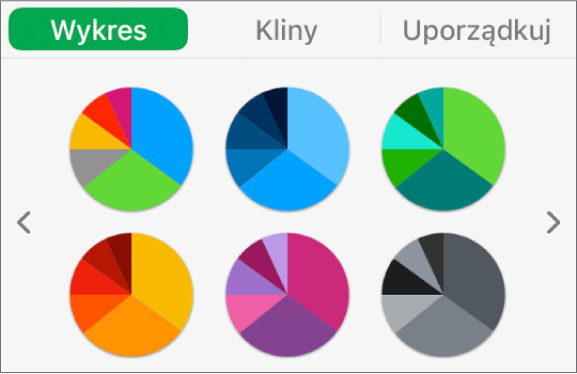
Stosowanie innego stylu w wykresie
Kliknij w wykres, a następnie kliknij w kartę Wykres na pasku bocznym Format
 .
.Kliknij w jeden ze stylów wykresu na górze paska bocznego.
Zachowywanie wykresu jako nowego stylu
Jeśli dokonasz zmian w wyglądzie wykresu i chcesz zachować te zmiany, możesz utworzyć nowy styl wykresu, którego później możesz użyć ponownie. Do arkusza kalkulacyjnego udostępnianego innym osobom nie można dodawać nowych stylów wykresów.
Kliknij w wykres, którego format chcesz zachować jako nowy styl.
Kliknij w kartę Wykres na pasku bocznym Format
 .
.Kliknij w trójkąt po prawej stronie stylów wykresów, aby przejść do ostatniej grupy stylów.
Kliknij w
 , aby dodać styl.
, aby dodać styl.Dokonaj wyboru w wyświetlonym oknie dialogowym:
Wszystkie style serii: Zachowuje wszystkie dostępne style serii powiązane z wykresem.
Tylko widoczne style serii: Zachowuje tylko style serii widoczne w danym momencie na wykresie.
Kliknij w OK.
Nowy styl wykresu dodawany jest do stylów wykresów u góry paska bocznego. Możesz przeciągać style, aby układać je w dowolny sposób, a także zastępować je innymi.
Tworzenie stylu odpowiadającego kolorom obrazka
Możesz utworzyć styl wykresu pasujący do kolorów określonego obrazka. Może być to przydatne, jeśli chcesz utworzyć wizualne połączenie między danymi przedstawionymi na wykresie i obiektem widocznym na obrazku.
Nowy styl oparty jest o typ wykresu widoczny na pasku bocznym, ale używa kolorów z obrazka, na podstawie którego został utworzony.
Kliknij w wykres lub kliknij w
 na pasku narzędzi, aby dodać wykres.
na pasku narzędzi, aby dodać wykres.Kliknij w kartę Wykres na pasku bocznym Format
 .
.Wybierz obrazek z żądanymi kolorami. Możesz użyć dowolnego obrazka na komputerze.
Aby przeglądać swoje zdjęcia, kliknij w
 na pasku narzędzi.
na pasku narzędzi.Przeciągnij obrazek do stylów wykresu na pasku bocznym.
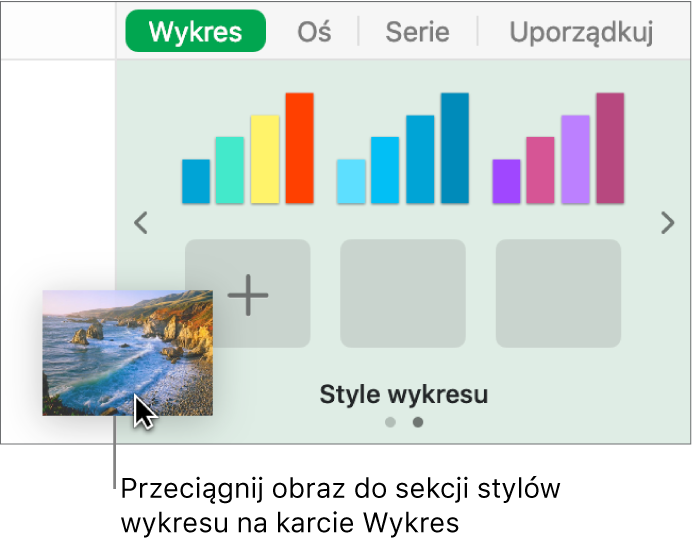
Inny sposób: możesz kliknąć z naciśniętym klawiszem Control w styl tabeli na pasku bocznym, wybrać z menu podręcznego polecenie Utwórz styl z obrazka, a następnie przeglądać i wskazać obrazek.
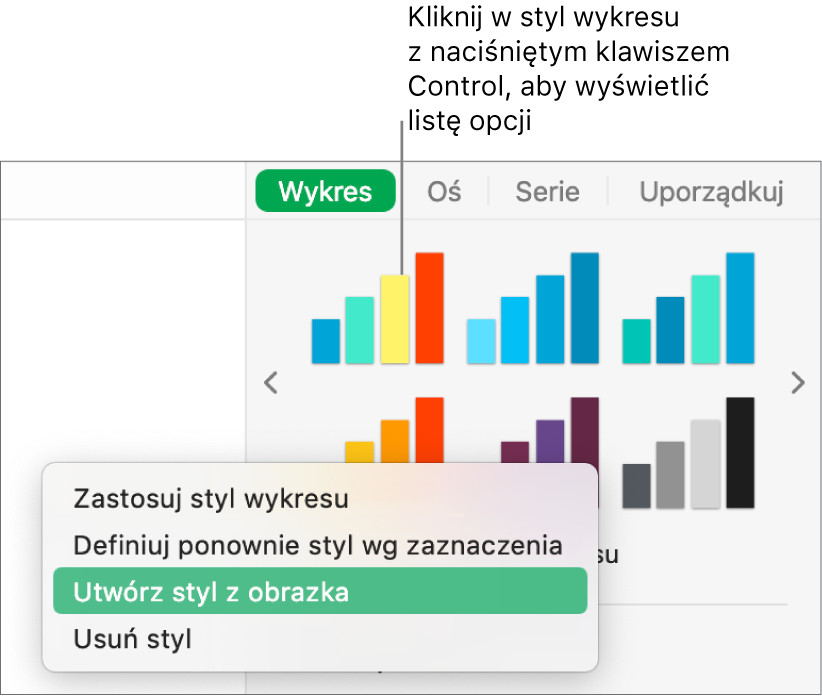
Nowy styl wykresu dodawany jest do stylów wykresów u góry paska bocznego. Nowy styl nie zastępuje stylu klikniętego z naciśniętym klawiszem Control w celu otworzenia menu podręcznego.
Aby zastosować nowy styl w zaznaczonym wykresie, kliknij w ten styl na pasku bocznym.
Ponowne definiowanie stylu
Możesz zmodyfikować wygląd wykresu, zmieniając jego czcionkę, kolory i tak dalej, a następnie uaktualnić styl tego wykresu wprowadzonymi zmianami.
Kliknij w wykres używający stylu, który chcesz uaktualnić, a następnie zmień jego wygląd, aby osiągnąć żądany efekt.
Kliknij we właśnie zmodyfikowany wykres (jeśli jego zaznaczenie zostało usunięte).
Kliknij w kartę Wykres na pasku bocznym Format
 .
.Kliknij z naciśniętym klawiszem Control w styl, a następnie wybierz Definiuj ponownie styl wg zaznaczenia.
Jeśli wykres obejmuje mniej niż sześć serii, wyświetlane jest okno dialogowe. Wybierz jedną z opcji:
Wszystkie style serii: Zachowuje wszystkie dostępne style serii powiązane z wykresem.
Tylko widoczne style serii: Zachowuje tylko style serii widoczne w danym momencie na wykresie.
Kliknij w OK.
Aby uaktualnić do najnowszej wersji wykresy tego samego typu, które używają tego stylu, kliknij w wykres, który chcesz uaktualnić, a następnie zaznacz styl wykresu na pasku bocznym.
Porządkowanie stylów
Możesz zmienić kolejność stylów wykresu na górze paska bocznego lub usunąć dowolny styl.
Kliknij w dowolny wykres w arkuszu kalkulacyjnym, a następnie kliknij w kartę Wykres na pasku bocznym Format
 .
.Kliknij w styl, który chcesz przenieść, i przytrzymaj go, aż styl ten mignie.
Przeciągnij styl w nowe miejsce.
Jeśli masz kilka paneli stylów i chcesz przenieść styl z jednego panelu do innego, przeciągnij go nad szarą strzałkę po lewej
 lub po prawej
lub po prawej  , aby otworzyć kolejną grupę stylów, a następnie przeciągnij ten styl w żądane miejsce.
, aby otworzyć kolejną grupę stylów, a następnie przeciągnij ten styl w żądane miejsce.
Usuwanie stylu
Kliknij z naciśniętym klawiszem Control w dany styl, a następnie wybierz Usuń styl.